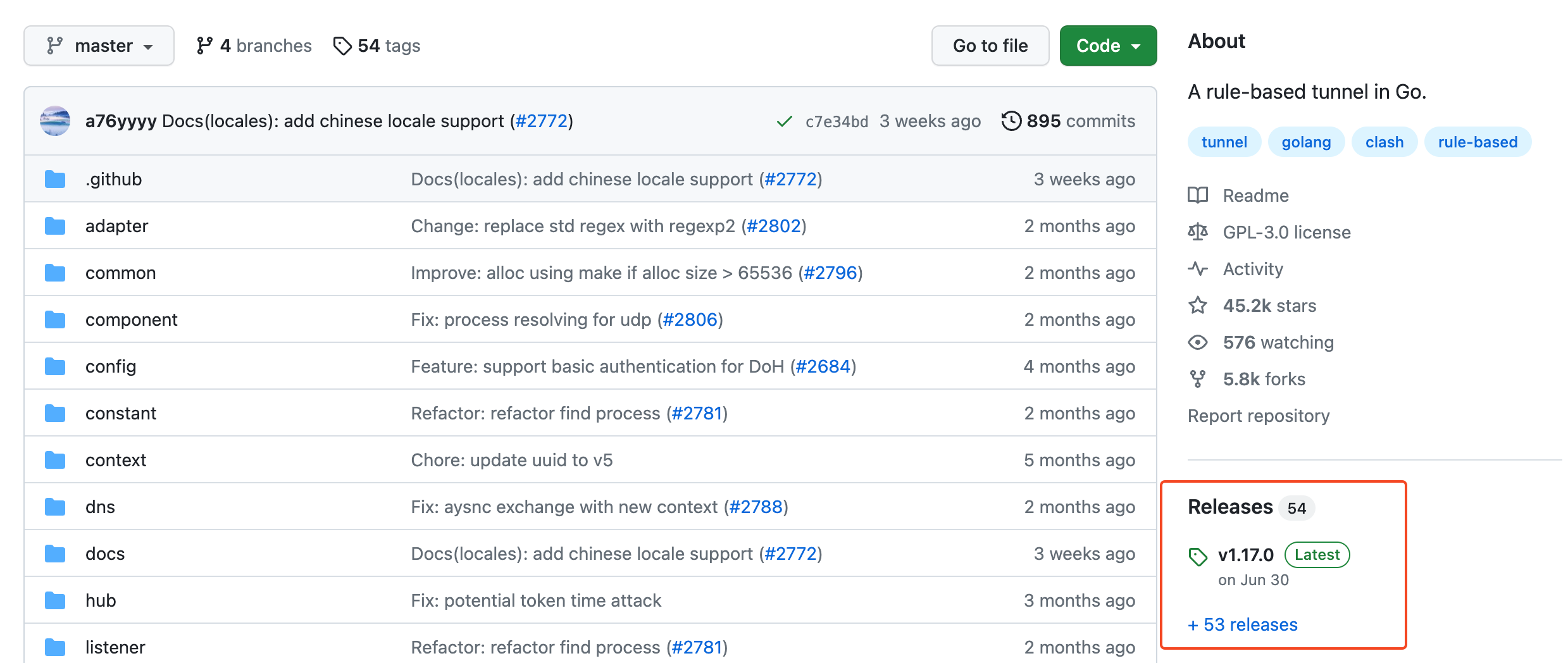搭建原因
国内云服务器有时候npm和git克隆github上面的项目会没有办法连接,同时为了搭建国内版服务器的Chatgpt接口网站,也不想花钱再租一个境外服务器,所以将自己的云服务器设置了代理。
前提
- 拥有一台云服务器,系统为clash
- 拥有魔法(这里用clash)
步骤
安装
-
先到github上下载clash,这里提供链接。
[ghcard path="Dreamacro/clash"]/pin/?username=Dreamacro&repo=clash[/ghcard]
-
进去后点开右边的
release -
进去后下载
clash-linux-amd64-v.gz即可 -
下载后上传到服务器上的
/opt文件夹内即可,使用ftp或者其他可上传。然后解压该压缩包unzip -d 你压缩文件.gz然后将解压出来的文件夹改名mv 文件夹名字 clash -
进入clash文件夹,给予clash程序运行权限
chmod +x clash,clash 启动后会在~/.config/clash目录生成配置文件。然后将这俩个文件复制一份到/opt/clash文件夹下面clash 启动后,国内服务器可能没有办法下载
Country.mmdb文件,这里我提供已经下载好的文件,下载把该文件放到上面所说的目录中
修改配置
将自己的魔法的config.yaml上传到/opt/clash并且替换掉原来的config.yaml
config.yaml 可以从自己电脑的clash的配置中获取,魔法提供商也会有clash链接

最后/opt/clash文件夹中有三个文件
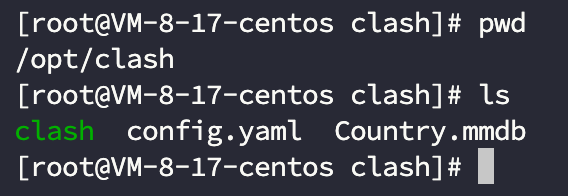
修改config.yaml
# HTTP 代理端口
port: 7890
# SOCKS5 代理端口
socks-port: 7891
# Linux 和 macOS 的 redir 代理端口
redir-port: 7892
# 允许局域网的连接
allow-lan: true
# 规则模式:Rule(规则) / Global(全局代理)/ Direct(全局直连)
mode: rule
# 设置日志输出级别 (默认级别:silent,即不输出任何内容,以避免因日志内容过大而导致程序内存溢出)。
# 5 个级别:silent / info / warning / error / debug。级别越高日志输出量越大,越倾向于调试,若需要请自行开启。
log-level: silent
# Clash 的 RESTful API
external-controller: '0.0.0.0:9090'
# RESTful API 的口令
secret: '123456' Http代理默认端口是7890,如无特殊需求无需修改,同时这里设置最后的secret: ’‘和external-controller: '',这个配置的作用是后面可以远程连接来修改魔法的节点等等。我们这里就设置默认。端口9090以及密码为:123456
记得把云服务器的9090端口开启,服务器的防火墙和云服务商的网关都要开启。
启动
输入./clash即可启动
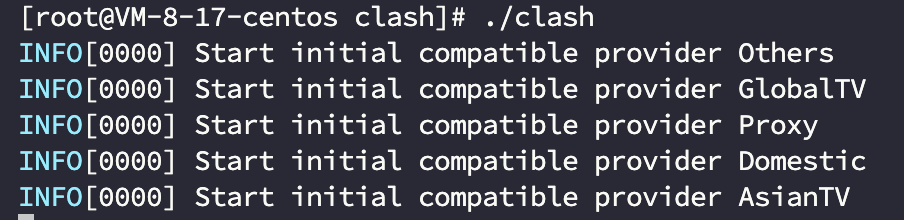
正常情况下看到就是以上的启动界面,但是,还需要设置系统代理才能让流量通过 Clash。大多情况下 config.yaml 中已经写好了规则,包括 HTTP/HTTPS 代理的端口,如果不确定的话可以打开 config.yaml 查看。
执行以下命令即可临时设置系统代理。(开启一个新终端,请不要把上面的程序关掉)
export http_proxy=http://127.0.0.1:7890
export https_proxy=http://127.0.0.1:7890设置节点
[showcard icon="fa-solid fa-link" title="Clash远程连接" img="https://cdn.jsdelivr.net/gh/Dreamacro/clash/docs/logo.png" color="#cce1eb"]http://clash.razord.top/[/showcard]
打开上面的链接后会让你输入云服务器主机ip、端口、密钥
我们在上面已经设置好了端口为9090,密钥为123456
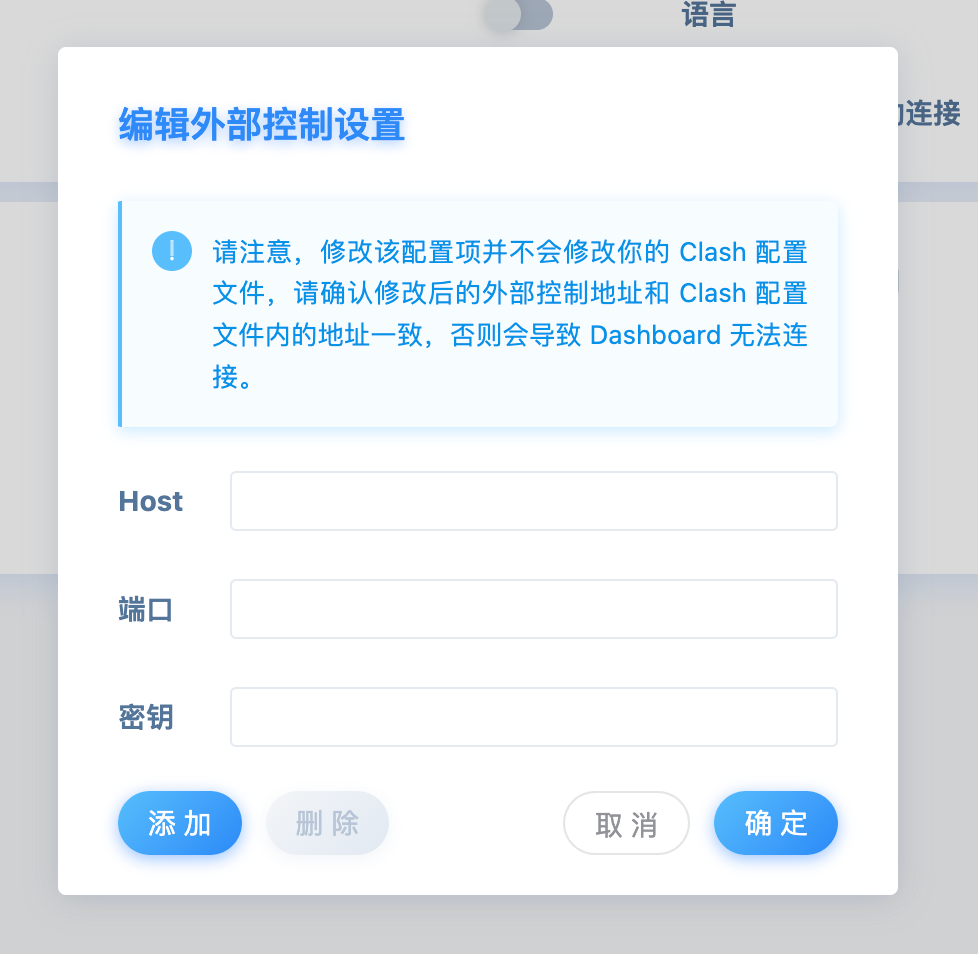
进入后和自己电脑的clash使用是一致的,在设置页面可以选择代理模式
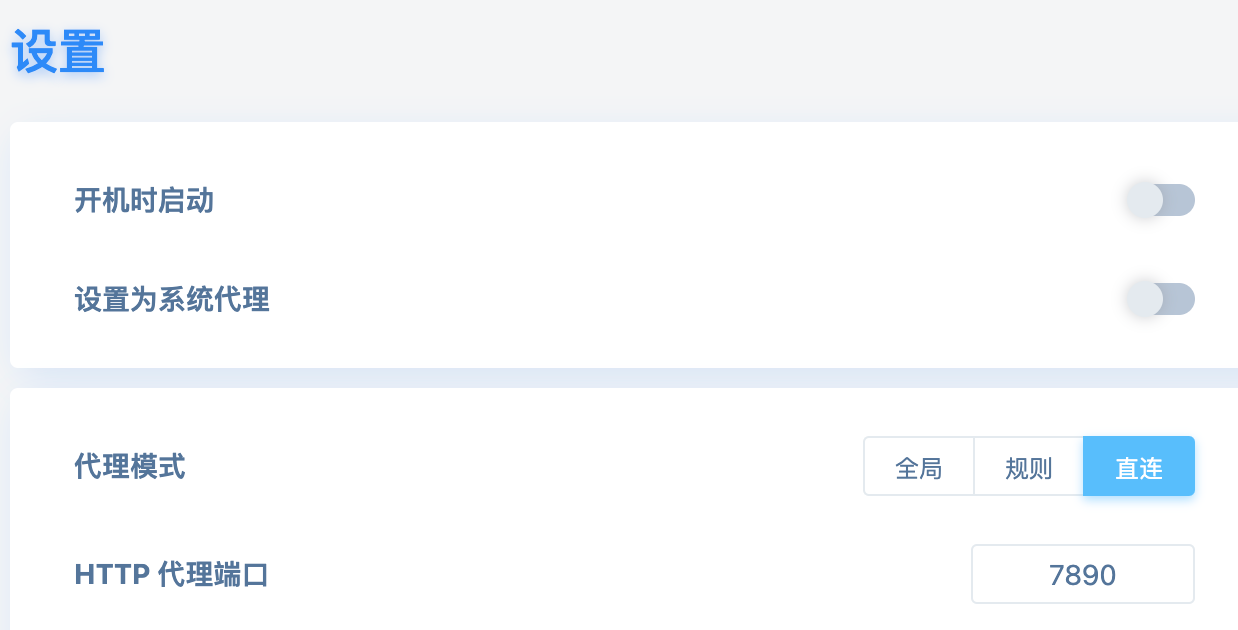
测试
在刚刚输入临时系统代理中的终端中输入wget http://www.youtube.com测试是否可用,成功的话会出现以下图片
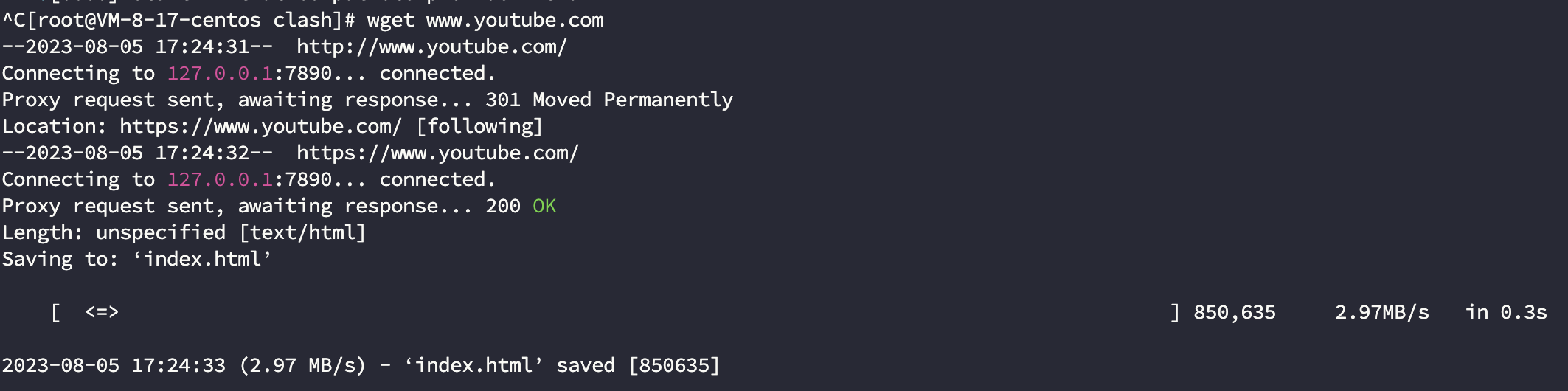
这样就是可以使用了。
设置自启动
上面的临时代理每次需用的时候在设置是非常麻烦的,我们要设置一下自启动,让他自己在后台运行。
-
移动配置文件
将我们之前在
/opt/clash中的俩个配置文件config.yaml与Country.mmdb移动到/etc/clash下# 移动config.yaml mv /opt/clash/config.yaml /etc/clash # 移动Country.mmd mv /opt/clash/Country.mmdb /etc/clash以后的配置文件都在/etc/clash文件夹下修改
-
配置service
使用
vi增加 systemd 配置sudo vi /etc/systemd/system/clash.service放入如下内容[Unit] Description=Clash Service After=network.target [Service] Type=simple User=#用户名# ExecStart=/opt/clash/clash -d /etc/clash [Install] WantedBy=multi-user.target配置说明:
#用户名#填写你的linux用户名ExecStart=/opt/clash/clash -d /etc/clash前面的/opt/clash/clash是指运行程序的位置,-d /etc/clash设置的是程序的运行配置文件位置。这里根据自己来修改即可,跟着前面的教程做的只需要修改用户名即可
-
启动服务
# 重载服务 sudo systemctl daemon-reload # 开机启动 sudo systemctl enable clash.service # 启动服务 sudo systemctl start clash.service # 查看服务状态 sudo systemctl status clash.service -
配置永久系统代理
# 打开bashrc vim ~/.bashrc # 最底下写入 export http_proxy=127.0.0.1:7890 export https_proxy=127.0.0.1:7890保存然后输入
source ./.bashrc即可完成